Науқас консультацияға қосылмайды 
Әкімшіден науқасқа қоңырау шалуын сұраңыз. Жазбада оның телефон нөмірі болуы керек. Егер пациент ешқашан байланысқа шықпаса-алаңдамаңыз, бұл орын алады. Клиникадан Комиссия ұсталмайды, ал консультация үшін ақша науқасқа қайтарылады.
Науқас қалай қосылу керектігін түсінбейді 
Консультацияға қосылу үшін пациент:
- Медициналық орталыққа кіріп, телефон нөмірімен кіріңіз.
- Медициналық карта бөлімінде электрондық поштаңызды растаңыз.
- Негізгі экранда блокты таңдаңыз«Ближайшая запись» . Бұл жазба туралы толық ақпарат бетін ашады.
- Түймені«Начать консультацию» басыңыз: кеңес басталғанға дейін 5 минут бұрын қол жетімді болады. Кеңес беру беті ашылады.
- «Связаться по видео» Экранның жоғарғы сол жақ бұрышындағы түймені басыңыз.
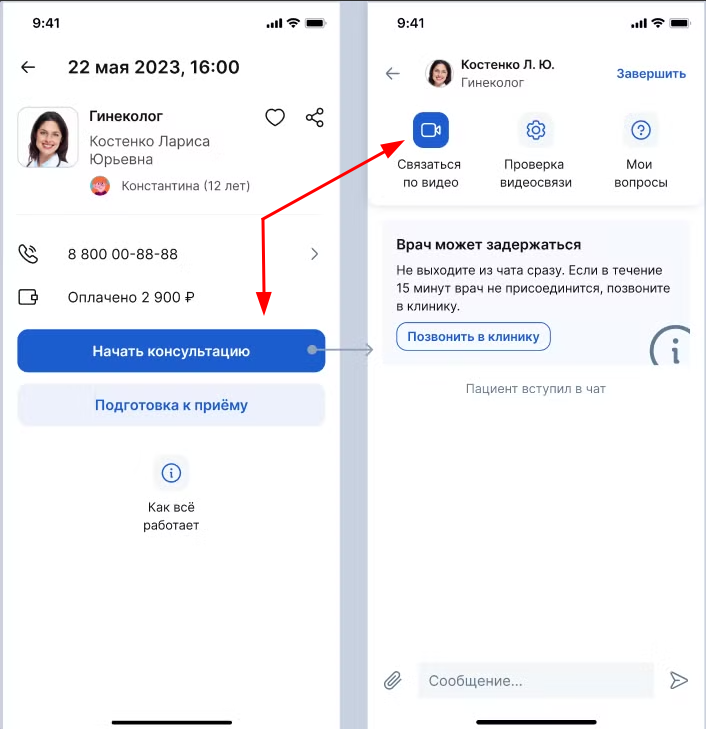
Консультация кезінде науқас жабылды 
Консультациядан шықпаңыз, мүмкін пациенттің байланысы бар немесе құрылғыдағы заряды таусылған болуы мүмкін. Әкімшіден науқасқа қоңырау шалуын сұраңыз. Жазбада оның телефон нөмірі болуы керек.
Кеңес беру кезінде нашар байланыс 
WiFi мобильді интернетке қарағанда жылдамырақ-WiFi арқылы қосылыңыз және пациентке де кеңес беріңіз. Кеңес бермес бұрын, мысалы, сайт арқылы қосылу жылдамдығын тексеріңіз https://yandex.ru/internet/.
Егер бейне сапасы нашар болса және сұхбаттасушы нашар естілсе — бейнені біраз уақытқа өшіріңіз, дыбыс сапасы жақсарады.
Браузердегі барлық басқа қойындыларды жабыңыз.
Сіз науқасты көрмейсіз немесе естімейсіз 
Сірә, пациент қызметке микрофон мен камераға кіруге рұқсат бермеді.
Смартфондағы қосымшаның шешімі 
- Науқастан қолданбаны жойып, қайта жүктеуді сұраңыз. Уайымдамаңыз, оның барлық деректері сақталады.
- Қолданбаны бірінші рет іске қосқан кезде пациент әрқашан басуы керек«Разрешить» . Қолданба тек камера мен микрофонға Кіруді сұрайды.
Компьютердегі шолғыш шешімі 
Науқас қандай браузерді қолданатынын нақтылаңыз:
Chrome
1. Жоғарғы сол жақ бұрышта мекенжай жолағының алдындағы белгішені түртіңіз.
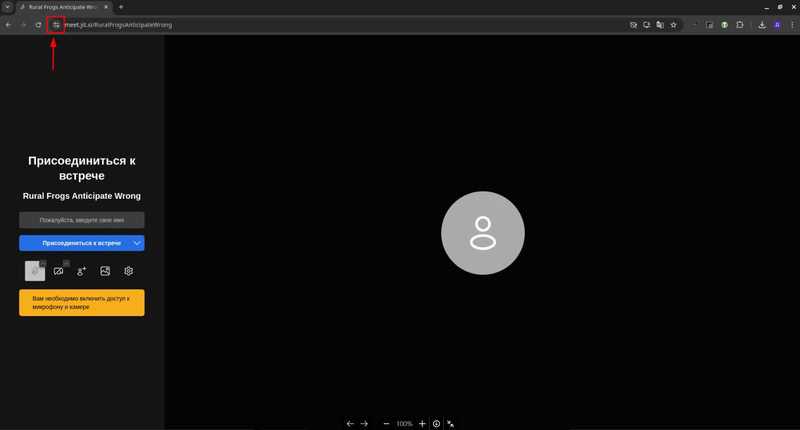
2. Пайда болған мәзірде түймесін басыңыз түймелер/ауыстырып қосқыштар элементтерге қарама-қарсы«Камера» және«Микрофон» . Көк түспен бөлектеу керек.
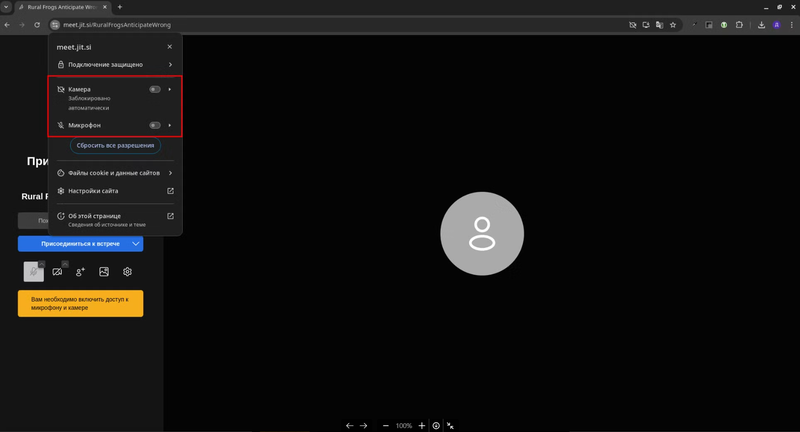
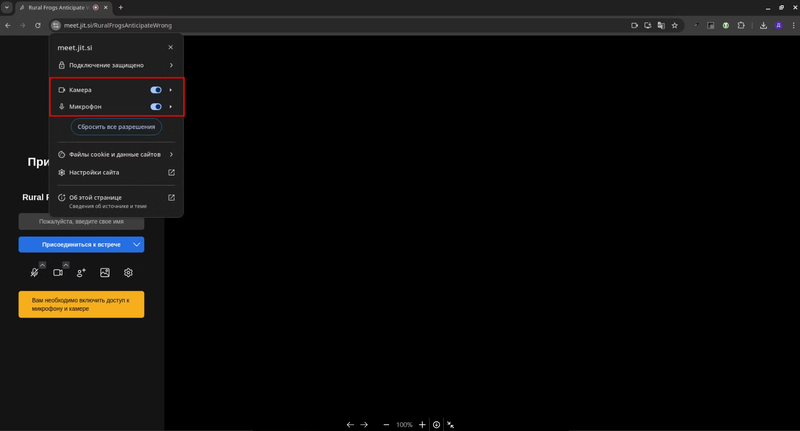
Яндекс Браузері
1. Мекенжай жолағының соңындағы жоғарғы оң жақ бұрышта сызылған камера / микрофон белгішесін түртіңіз.
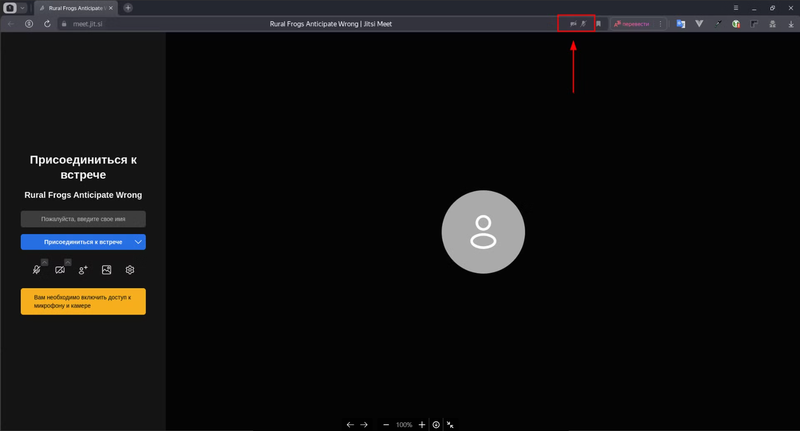
2. Пайда болған мәзірде қосыңыз«Использовать камеру» және«Использовать микрофон» .
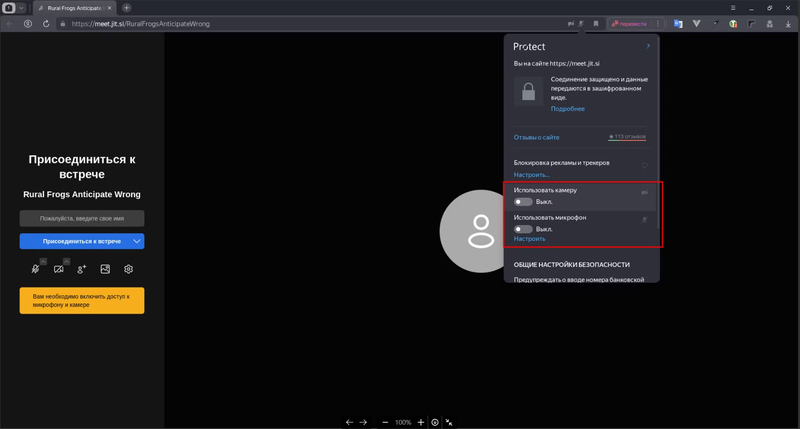
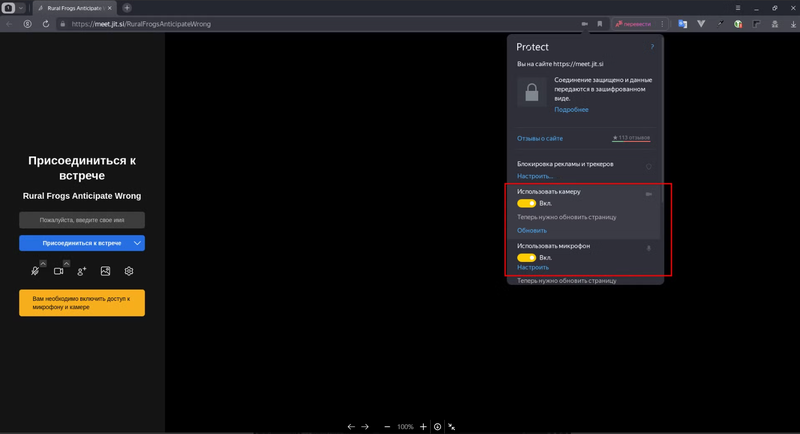
FireFox
1. Мекенжай жолағының жоғарғы сол жақ бұрышында сызылған камера / микрофон белгішесін түртіңіз.
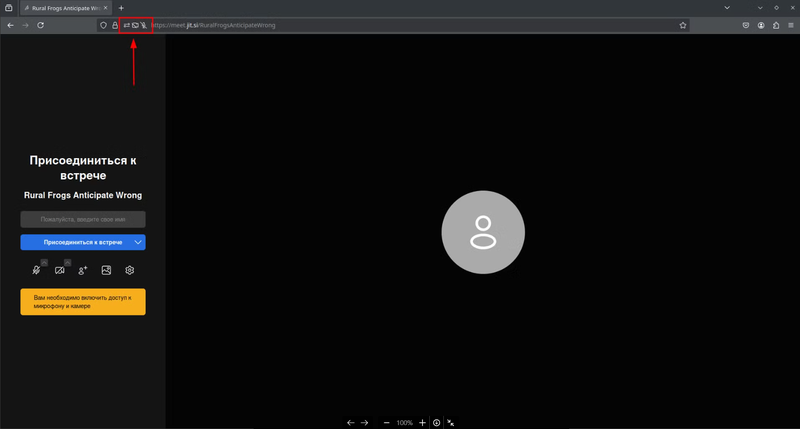
2. Қарама-қарсы нүктелердегі кресттерді басыңыз«Временно заблокированно»«Использовать микрофон и «Использовать камеру» .
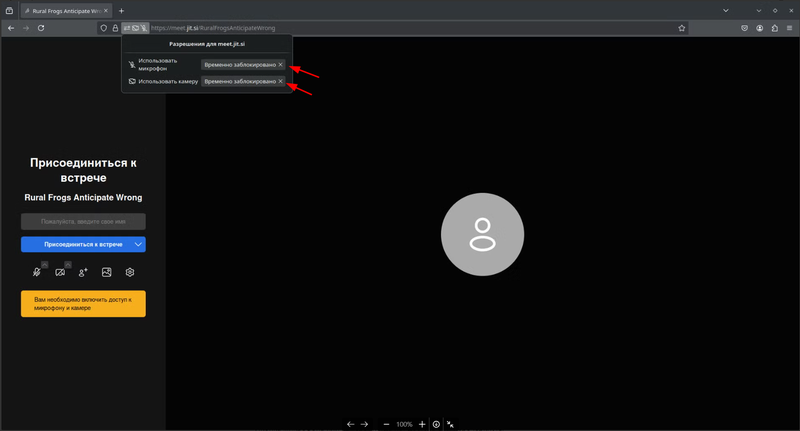
3. Бетті қайта жүктеңіз.
Басқа браузерлер
Әрекет логикасы жоғарыда сипатталған Chrome, Yandex браузері және FireFox опцияларына ұқсас болады.
Мекенжай жолағының жанында камера мен микрофонды қосу үшін басу керек Параметрлер белгішесі болады.
